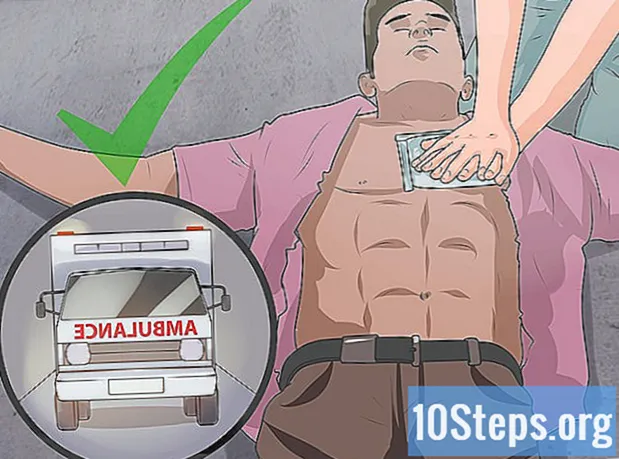Autor:
Gregory Harris
Fecha De Creación:
9 Abril 2021
Fecha De Actualización:
16 Mayo 2024
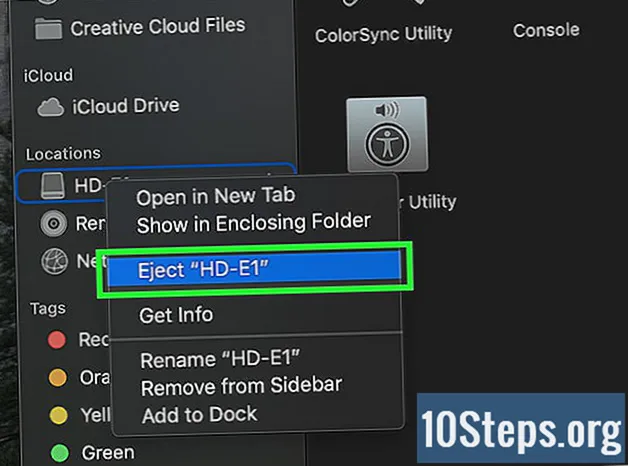
Contenido
Otras seccionesEste wikiHow te enseñará cómo crear una copia de seguridad del contenido del disco duro de tu Mac sin usar Time Machine.
Pasos
Parte 1 de 2: Preparación para realizar una copia de seguridad
, haga clic en Reiniciar... en el menú desplegable y haga clic en Reiniciar ahora Cuando se le solicite. Tu Mac comenzará a reiniciarse.
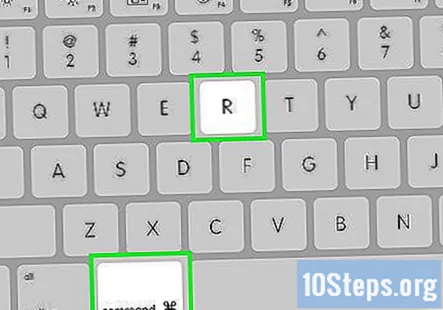
presione y mantenga ⌘ Comando+R. Deberá hacer esto inmediatamente después de hacer clic Reiniciar ahora y manténgalos presionados hasta que aparezca la pantalla de recuperación.
Espere a que aparezca el icono de recuperación. Se asemeja a un globo giratorio. Una vez que aparece el icono, puede soltar el ⌘ Comando y R llaves. Su Mac seguirá cargando la pantalla de recuperación; cuando termine, puede pasar a la siguiente parte.
Parte 2 de 2: Hacer una copia de seguridad de su Mac
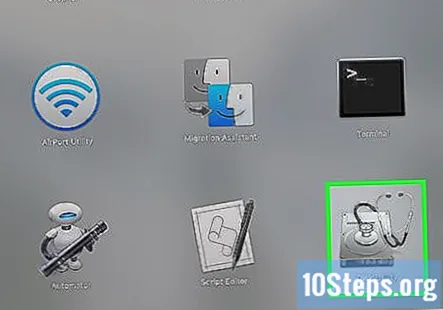
Hacer clic Utilidad de disco. Está en el medio de la ventana de recuperación.
Hacer clic Seguir. Esta opción está en la esquina inferior derecha de la ventana. Hacerlo abre la ventana Utilidad de Discos.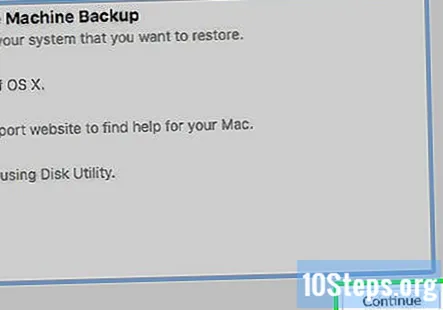
Seleccione su disco duro externo. Haga clic en el nombre o la letra de su disco duro externo en el lado izquierdo de la ventana.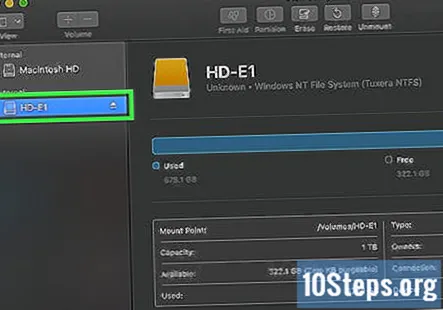
Hacer clic Editar. Este elemento de menú está en la esquina superior izquierda de la pantalla. Aparecerá un menú desplegable.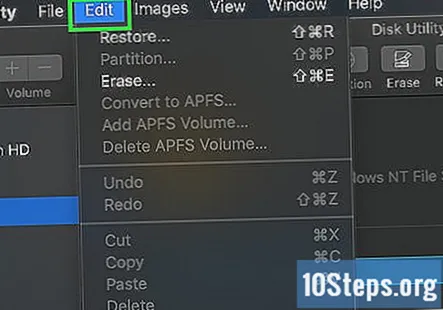
Hacer clic Restaurar…. Está en el menú desplegable. Esto abrirá una ventana emergente.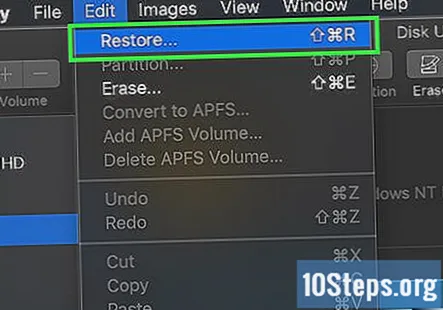
Selecciona el disco duro de tu Mac. Haz clic en el cuadro desplegable "Restaurar desde" y luego haz clic en el nombre del disco duro de tu Mac en el menú desplegable resultante.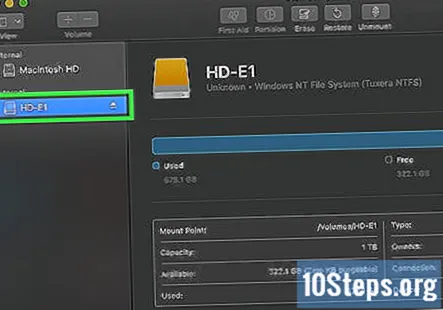
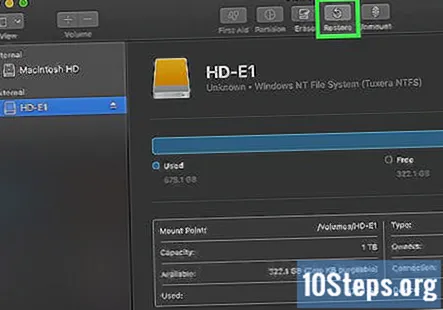
Hacer clic Restaurar. Es un botón azul en el lado derecho de la ventana. Esto hará que el contenido del disco duro de tu Mac comience a copiarse en tu disco duro externo.
Espere a que finalice la copia. Cuando se le solicite, puede reiniciar su Mac y comenzar a usarlo como de costumbre.
Expulsa tu disco duro externo. Esto asegurará que la información almacenada en la unidad no se corrompa accidentalmente.
Preguntas y respuestas de la comunidad
¿Eliminará esto los datos que ya están en el disco duro?
Nada de lo anterior eliminará los datos que ya están en el disco duro interno principal de la Mac. Sin embargo, el Paso 3 de la Parte 1 eliminará los datos que ya están en el disco duro externo.
¿Puedo utilizar un disco duro externo con formato ExFat?
Sí tu puedes. Esto es útil si desea utilizar el mismo disco duro con Mac y Windows tanto.
Hice esto y borré todos los demás archivos preexistentes en mi disco duro externo. ¿Qué tengo que hacer?
Tienes que formatear la unidad a un tipo que funcione bien con Mac (pero eso eliminará los archivos, así que haz una copia de seguridad en otra unidad) y luego particiona la unidad.
¿Puedo usar un disco duro que ya esté en uso? Ya está en formato ExFAT, por lo que ya no será necesario volver a formatearlo, pero ¿restaurar mi computadora borrará todos los demás contenidos del disco duro? Responder
Estoy pensando en rebajarme de Catalina. Si hago una copia de seguridad como esta, ¿conservará el sistema operativo también? Responder
El proceso de restauración fue bien hasta el final cuando recibí un error de estado del sistema operativo 5 y falló. ¿Qué hice mal? Responder
¿Puedo usar este método para hacer una copia de seguridad en una unidad externa cuando mi unidad interna está fallando? Responder
Consejos
- Este proceso también se conoce como "creación de imágenes" de su disco duro, porque crea una imagen perfecta del contenido de su disco duro y sus ubicaciones exactas.
- Hacer una copia de seguridad con Time Machine es relativamente simple y solo requiere que tengas un disco duro externo; no necesitas un disco duro Time Capsule (o AirPort) de Apple para usar Time Machine.
Advertencias
- Los datos almacenados en discos duros externos pueden deteriorarse con el paso del tiempo. Asegúrese de hacer una copia de seguridad de su Mac de forma rutinaria (por ejemplo, una vez al mes).